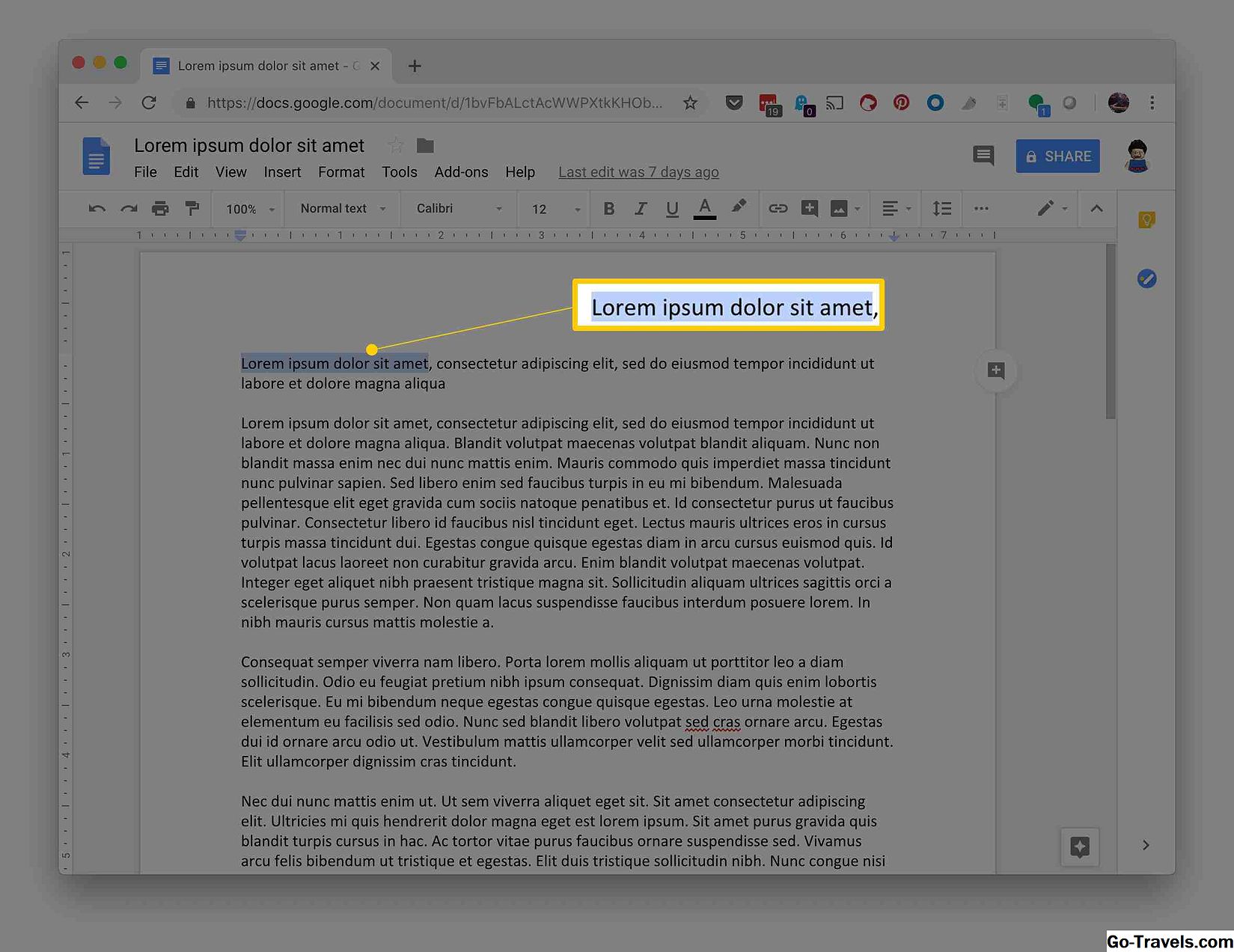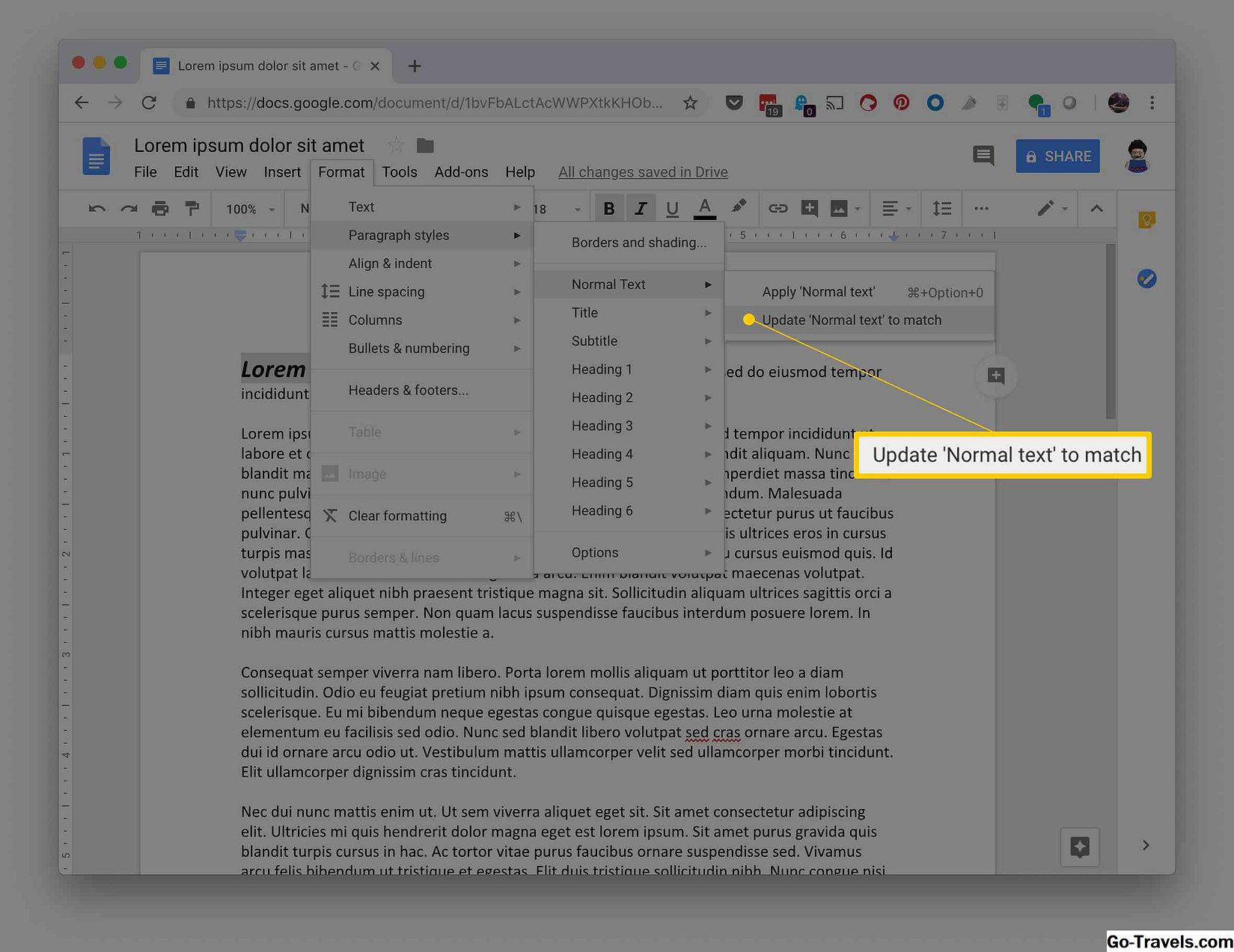Når du lager et dokument i Google Dokumenter, blir standardinnstillingene, for eksempel skrifttype, linjeavstand og bakgrunnsfarge, automatisk lagt til i dokumentet. Det er enkelt å endre noen av disse elementene for deler av eller hele dokumentet ditt, men hvis du konsekvent bruker de samme innstillingene på de fleste eller alle dine Google-dokumenter, kan du spare mye tid og problemer ved å endre standard dokumentinnstillinger. Når du gjør dette, vil alle dokumenter du lager senere, gjenspeile disse innstillingene. Du kan selvfølgelig endre formateringen av et enkelt element i et dokument, men standardformatet gir et konsekvent utgangspunkt.
For å endre standardinnstillingene for Normal tekst Følg disse enkle trinnene i Google Dokumenter:
-
Åpne et dokument.
-
Marker teksten du vil endre.
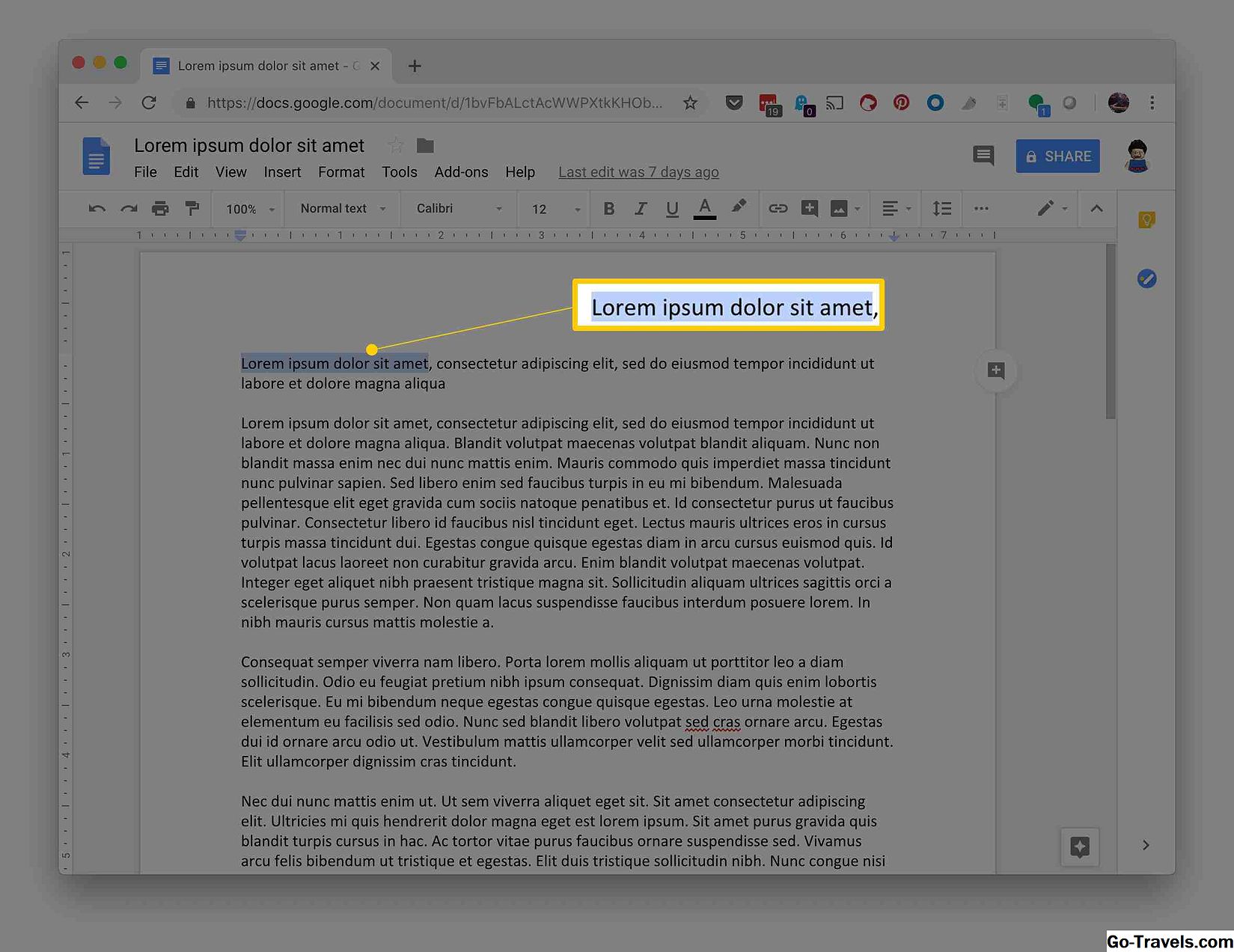
-
I boksen over teksten velger du skrift, skriftstørrelse, avsnittsavstand, tekstfarge, bakgrunnsfarge eller annet aspekt du vil endre.
-
Å velgeFormat.

-
Å velge Avsnitt stiler.
-
Klikk Normal tekst.
-
Velge Oppdater 'Normal tekst " til kamp.
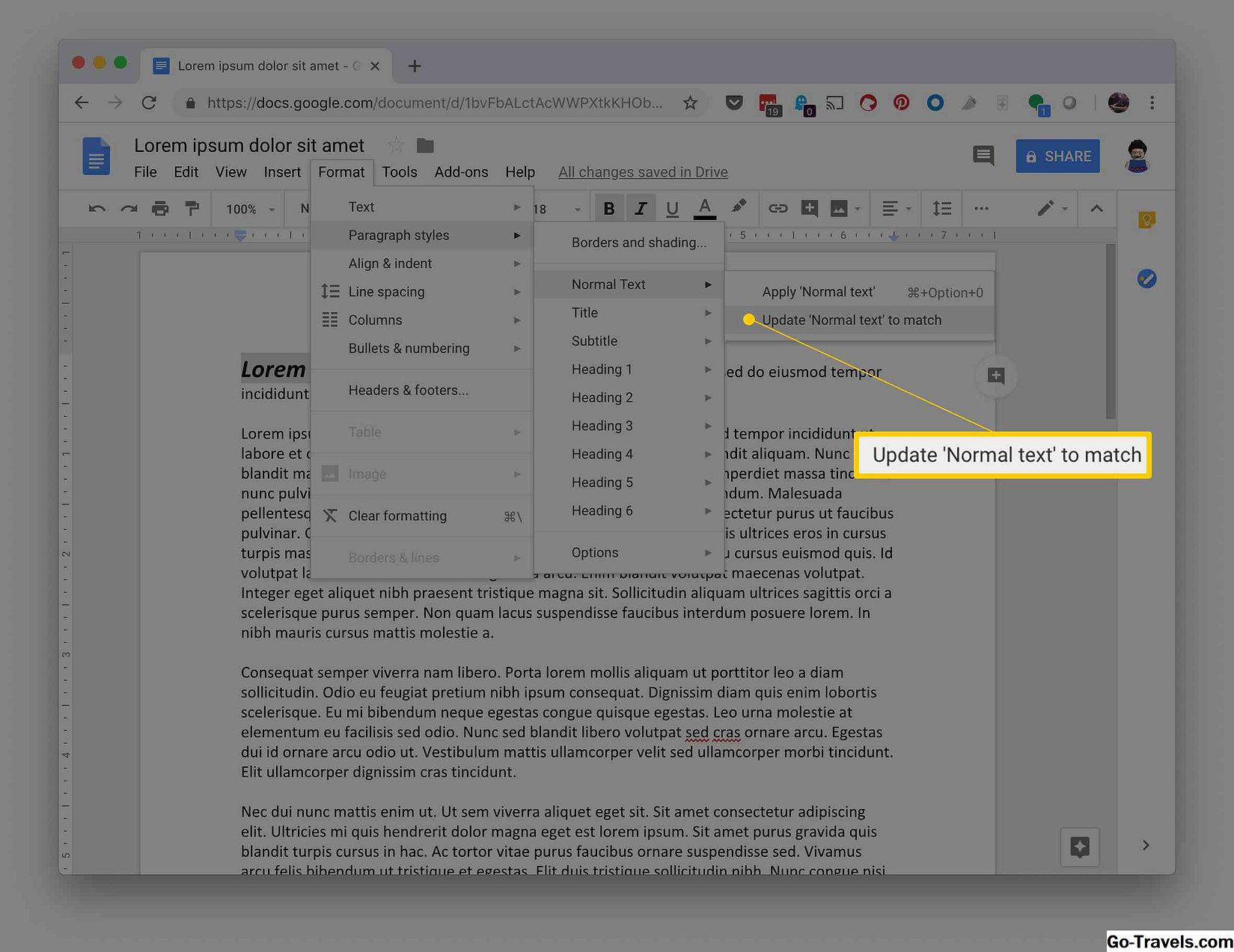
-
KlikkFormat.
-
KlikkAvsnitt stiler > Optionws > Lagre som min misligholde stiler.

Du kan også endre standardformatinnstillingene for andre elementer, for eksempel overskrifter, titler, grenser og skyggelegging ved hjelp av samme prosess over. I stedet for å velge Format> Stikkord, velg bare formateringsalternativet du vil sette i stedet for stykkstiler. Oppdater stilen for å matche den valgte teksten og lagre som standardstil, og disse stilene blir brukt på hvert dokument du oppretter fra nå av.
Hvis du vil tilbakestille til originale stiler i Google Dokumenter, velger du Format> Valg> Tilbakestill stiler.